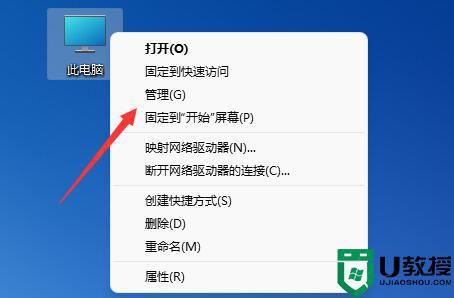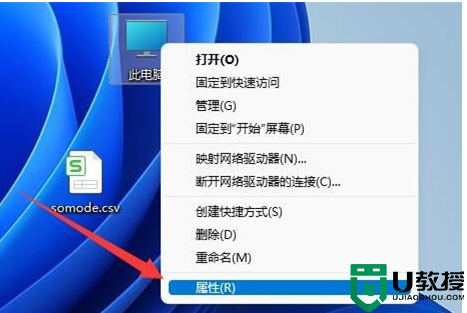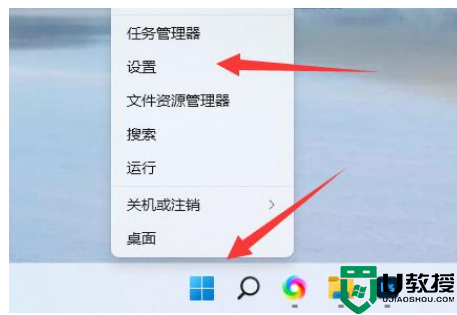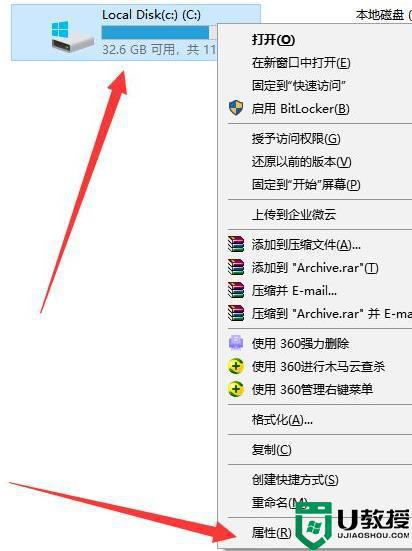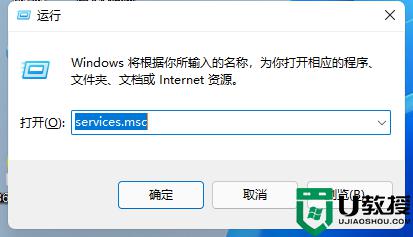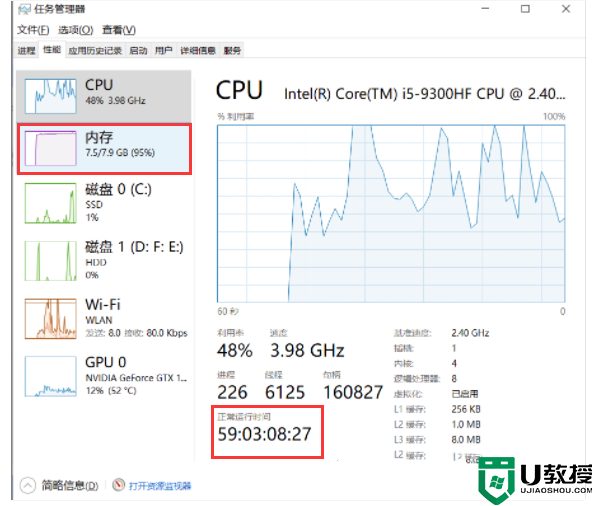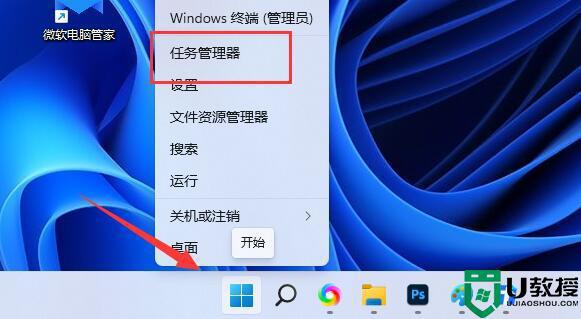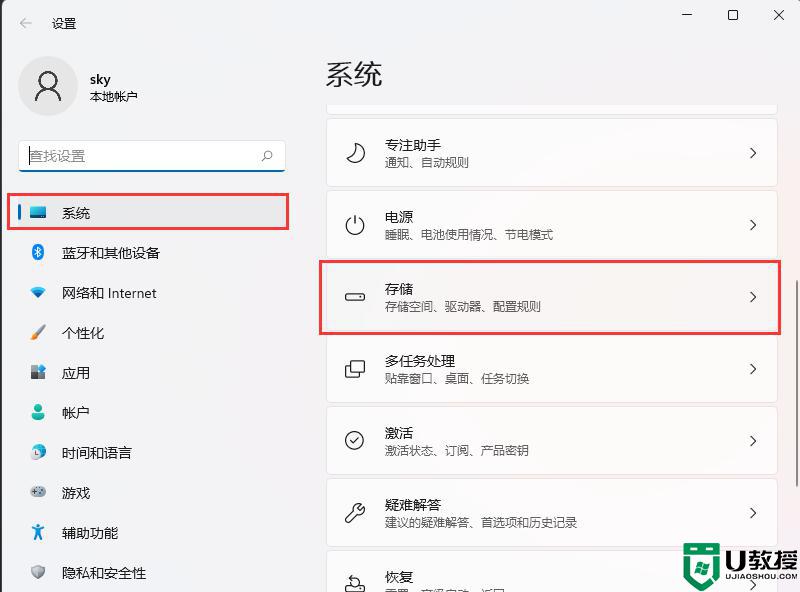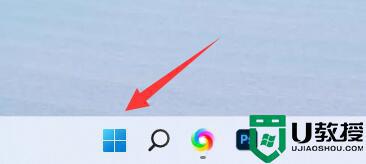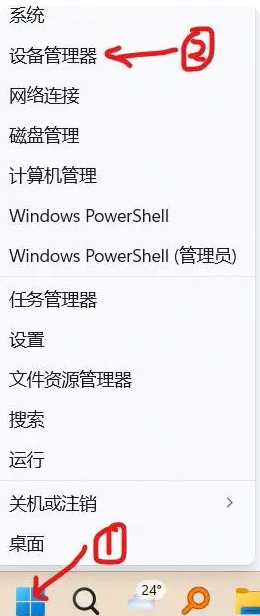win11没安装什么程序但内存空间不足怎么回事 win11没安装什么程序但内存空间不足两种解决方法
时间:2022-09-18作者:mei
电脑升级win11系统发现内存空间不够用,明明没什么应用程序,为什么内存空间所剩无几?出现这种情况,可能是系统缓存文件较多,又或者内存太小了,关于这疑问,这里分享两种解决方法,希望能帮助到大家。
方法一:
1、首先右键开始菜单,打开“任务管理器”。

2、点击其中的“内存”为向下箭头就可以看到哪些进程占用的内存高了。
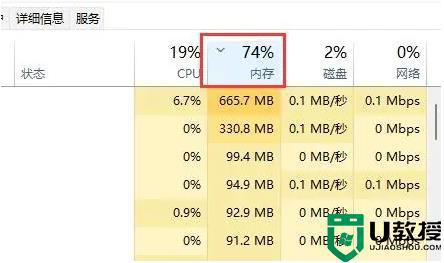
3、在其中找到占用率高又不需要用的进程,右键“结束任务”即可降低内存占用。
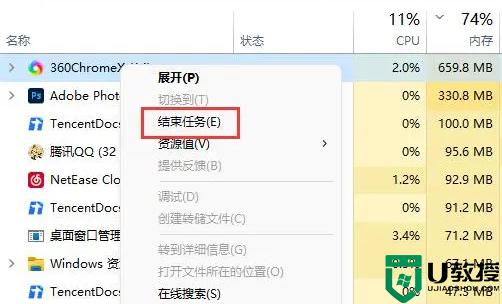
方法二:
1、如果我们内存占用高的进程都有用,说明内存太小了。

2、这种情况下建议大家尽量减少同时打开的页面,或者升级内存条。
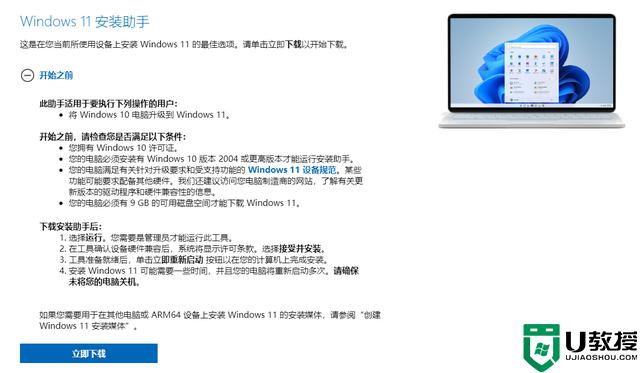
Win11官方安装助手升级Windows11正式版方法
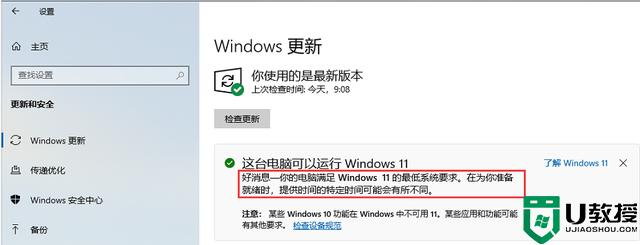
以上方法解决win11没安装什么程序但内存空间不足的问题,首先要找出故障原因,然后在根据实际情况解决问题。